Switch-poortconfiguratie met Cisco Business Mobile App
Doel
Het doel van dit artikel is om de switch poortconfiguratiefunctie in de Cisco Business Mobile App versie 1.4 en hoger te gebruiken.
Toepasselijke apparaten | Softwareversie
- Cisco Business Mobile-app | 1.4
Inleiding
In Cisco Business Mobile App versie 1.4 kunt u nu bepaalde poortniveau-instellingen configureren op Cisco Business Switches (CBS) in uw netwerk.
Blijf lezen voor meer informatie!
Poortconfiguratie
Stap 1
In de Cisco Business Mobile App, navigeer naar de Site en klik op Netwerkapparaten.
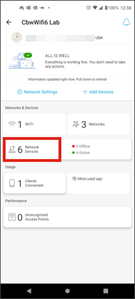
Stap 2
Selecteer de switch die u wilt configureren.
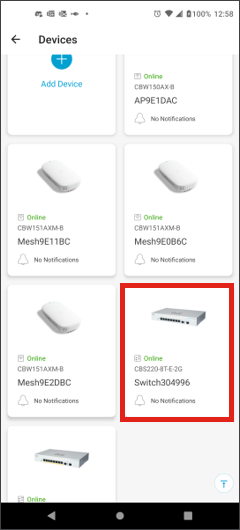
Stap 3
Het menu switch wordt nu geopend. Om toegang te krijgen tot het poortmenu, klikt u op de afbeelding Poorten.
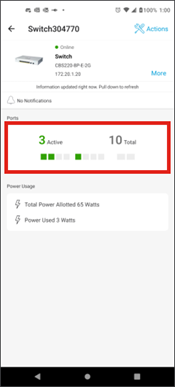
Standaard worden alle poorten op de switch weergegeven, samen met een label dat aangeeft of ze zijn verbonden, ingeschakeld of uitgeschakeld.
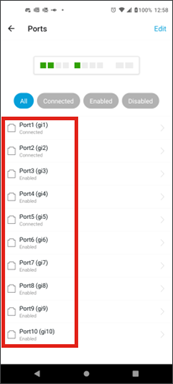
Stap 4
Als u de poorten wilt filteren, selecteert u de optie boven in het scherm. De opties zijn:
- Alle
- Verbonden
- Ingeschakeld
- Uitgeschakeld
In dit voorbeeld is Connected geselecteerd.

Stap 5
Om de statistieken van een individuele haven te bekijken, klik op een haven van de lijst.
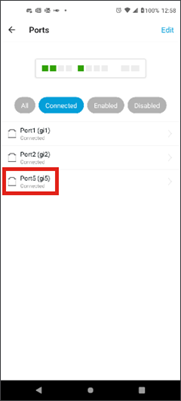
Stap 6
U kunt de volgende informatie zien op de statistiekpagina van een individuele poort:
- Bedieningsstatus of de unit is ingeschakeld of uitgeschakeld
- Koppelingssnelheid
- Het aangesloten apparaat als de switch het kan identificeren via CDP of LLDP
- Doorvoersnelheid voor verzending en ontvangst op de poort
- Stroomverbruik als het een PoE-switch is
- Informatie over de VLAN’s op de poort.
Klik op de knop Bewerken om deze instellingen te bewerken.
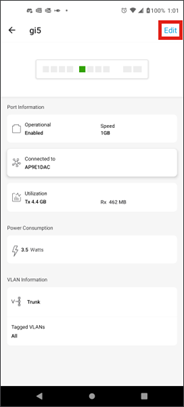
Stap 7
Zodra u een poort hebt bewerkt, kunt u de instellingen van een andere poort kopiëren door de configuratie van de poort als sjabloon te kiezen.
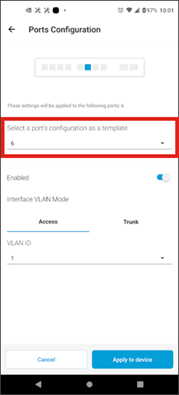
Stap 8 (optioneel)
U kunt de poort handmatig in- of uitschakelen en de poort instellen op werken in de toegangsmodus of in de Trunk-modus.
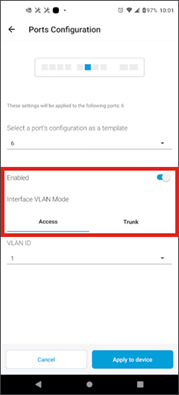
Stap 9
Als u Access mode selecteert, kiest u de VLAN-id voor die poort uit de VLAN’s die in de mobiele app zijn geconfigureerd.
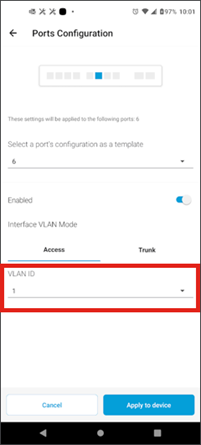
Stap 10
Als u de poort in de Trunk-modus instelt, selecteert u het native VLAN voor de poort en configureert u vervolgens trunking op de poort. Standaard staan alle VLAN’s op de poort toe. U kunt dit verwijderen door op de toets Delete te drukken en handmatig specifieke VLAN’s of bereik van VLAN’s toe te voegen. Er is ook een link om te resetten om alle VLAN’s toe te staan.
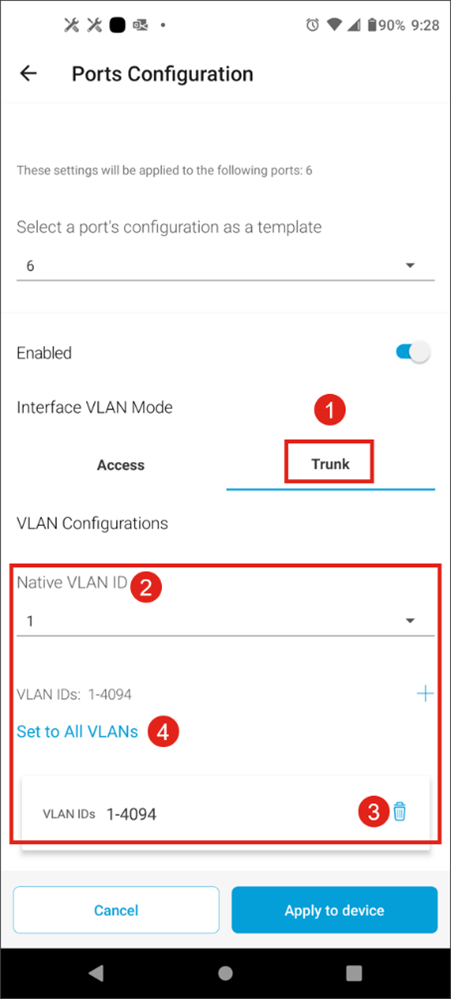
Stap 11
Om VLAN of een bereik van VLAN’s te specificeren, klikt u op de knop Add en voert u het begin en het einde in van het bereik van VLAN-ID’s dat u wilt toestaan. Als u niet-opeenvolgende VLAN’s wilt toevoegen, voegt u eenvoudig meerdere bereiken toe en klikt u op Gereed.
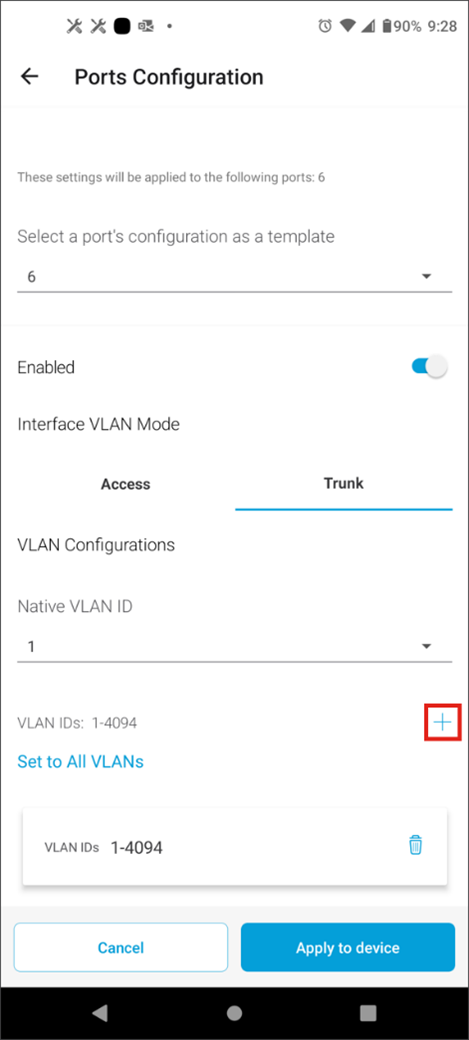
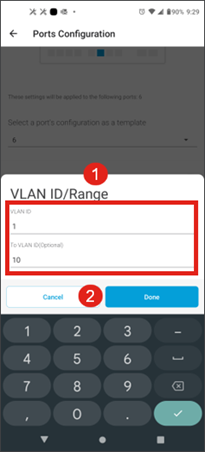
Stap 12
Klik op Toepassen op apparaat om de configuratie-instellingen op de switch toe te passen.
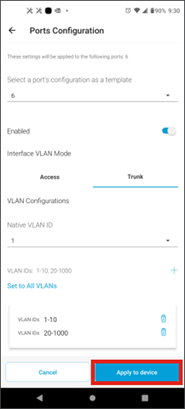
Conclusie
Jullie zijn klaar! Nu weet u alles over hoe u de switch-poorten kunt configureren met de Cisco Business Mobile App.
Op zoek naar meer artikelen over de Cisco Business Mobile-toepassing? Kijk niet verder! Klik op een van de onderstaande tags om direct naar dat onderwerp te worden gebracht. Geniet ervan!
Revisiegeschiedenis
| Revisie | Publicatiedatum | Opmerkingen |
|---|---|---|
1.0 |
21-Feb-2023 |
Eerste vrijgave |
Contact Cisco
- Een ondersteuningscase openen

- (Vereist een Cisco-servicecontract)
 Feedback
Feedback